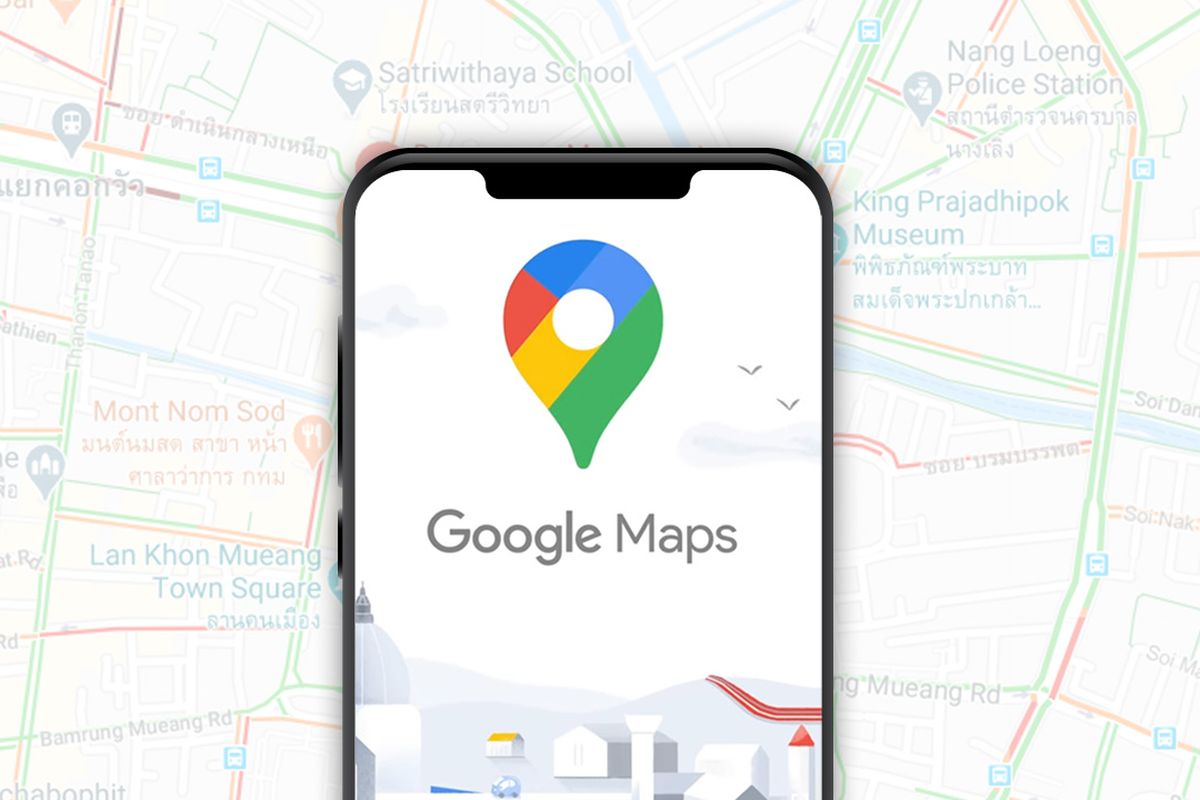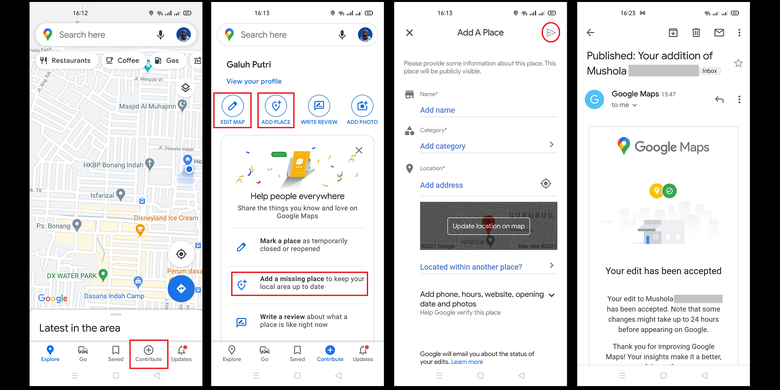- Aplikasi navigasi buatan Google, Maps, menjadi salah satu aplikasi yang penting di era saat ini. Google Maps dapat membantu pengguna internet untuk menemukan berbagai lokasi -baik itu rumah, mal, hotel, kafe, restoran, atau lainnya- dengan mudah.
Selain menemukan lokasi yang sudah tersedia, pengguna juga bisa menambahkan lokasi yang belum ada sebelumnya di Maps secara mandiri. Misalnya menambah alamat rumah di Google Maps.
Cara menambah alamat rumah di Google Maps juga cukup sederhana, yakni dengan memilih opsi "tambahkan tempat".
Baca juga: Mengunjungi Markas Power Ranger di Dunia Nyata lewat Google Maps
Untuk lebih jelasnya, berikut cara menambahkan lokasi baru di aplikasi Google Maps versi iOS dan Android, serta di situs Google Maps.
Cara menambah alamat rumah di Google Maps Android dan iOS
Cara pertama menambahkan lokasi baru adalah melalui aplikasi Google Maps di Android dan iOS. Langkah-langkahnya sebagai berikut.
- Di ponsel atau tablet Android/iOS, buka aplikasi Google Maps.
- Klik opsi kontribusi.
- Pengguna bisa klik opsi edit peta > Tambahkan atau perbaiki tempat > Tambahkan tempat yang belum ada.
- Atau bisa langsung klik opsi "add place" atau "add a missing place".
- Isi informasi tempat yang ingin ditambahkan (nama, kategori, alamat lokasi, jam operasional, kontak, situs web, hingga foto)
- Lalu kirim.
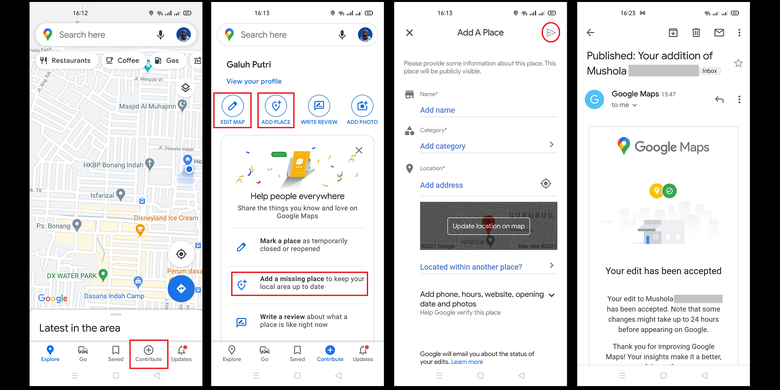 / Galuh Putri Riyanto
/ Galuh Putri Riyanto Langkah-langkah menambah lokasi baru di Google Maps via aplikasi Android. Jika disetujui, pengguna akan menerima e-mail konfirmasi dari Google.
Menambah lokasi baru di aplikasi Google Maps lewat browser
Cara kedua menambah lokasi baru adalah dengan mengakses situs web Google Maps lewat peramban. Berikut langkah-langkahnya.
- Di komputer, buka browser dan ketik alamat google.co.id/maps.
- Cari alamat yang ingin ditambahkan.
- Klik kanan di simbol pin merah.
- Lalu pilih opsi tambah tempat.
- Isi informasi tempat yang ingin ditambahkan (nama, kategori, lokasi, jam operasional, kontak, situs web, hingga foto)
- Lalu kirim.
Setelah menambahkan lokasi, Google akan memvalidasi informasi yang diberikan dan mengirimkan e-mail berisi status penambahan lokasi yang diajukan.
Baca juga: Begini Tampilan Awal Google Maps yang Dirilis 16 Tahun Lalu
Apabila disetujui Google, lokasi yang ditambahkan akan tersedia secara publik dan bisa dilihat oleh pengguna Google Maps lainnya dalam kurun waktu 24 jam, sebagaimana dihimpun KompasTekno dari laman support Google, Jumat (27/11/2021).